Cree una aplicación de escritorio de Gmail con estos 3 clientes de correo electrónico
A pesar del auge masivo de las redes sociales, ya sea para el trabajo o el ocio, el correo electrónico sigue siendo una forma de mantenerse en contacto con los demás y administrar su ajetreado día. Ninguno más que aquellos que se plantan frente a una computadora todo el día, ya sea en el trabajo o en casa.
Aunque, cuando se trata de leer correos electrónicos, es más probable que tengas los ojos pegados a un dispositivo móvil, la computadora aún tiene un papel importante. Esto es especialmente cierto cuando se trata de varias cuentas de correo electrónico.

Una PC es en realidad más conveniente para la multitarea de correo electrónico que un teléfono móvil. El problema con una PC que hace que la dependencia del correo electrónico sea menos deseable es tener que lidiar con las diferentes interfaces de cada servicio de correo electrónico.
La interfaz web integrada de Google de Gmail (Google)es(Gmail) definitivamente uno de esos servicios que podría necesitar algunas mejoras. Afortunadamente para usted, Windows 10 ofrece muchas alternativas viables para una aplicación de escritorio de Gmail .
Cree una aplicación de escritorio de Gmail con estos 3 clientes de correo electrónico(Create a Gmail Desktop App With These 3 Email Clients)
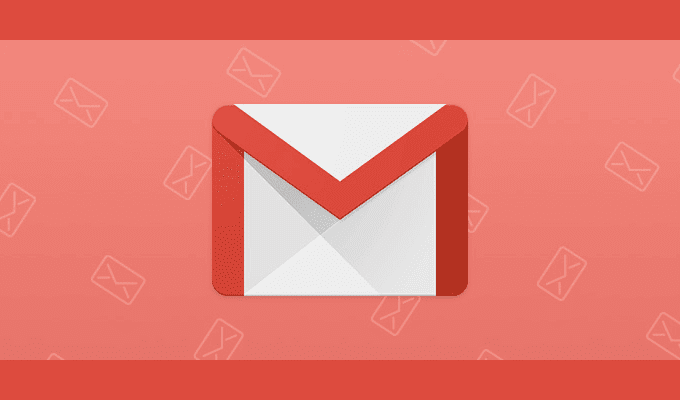
Los tres clientes de correo electrónico a continuación son algunos de los mejores que puede encontrar para una aplicación de escritorio Gmail de Windows 10 . (Windows 10) Hemos decidido no agregar la aplicación Correo de Windows 10(Windows 10 Mail app) a la lista porque preferimos estas otras opciones. Cada uno ha sido diseñado principalmente para Gmail , aunque también funcionarán para otros servicios de correo electrónico.
pájaro cartero(Mailbird)(Mailbird)
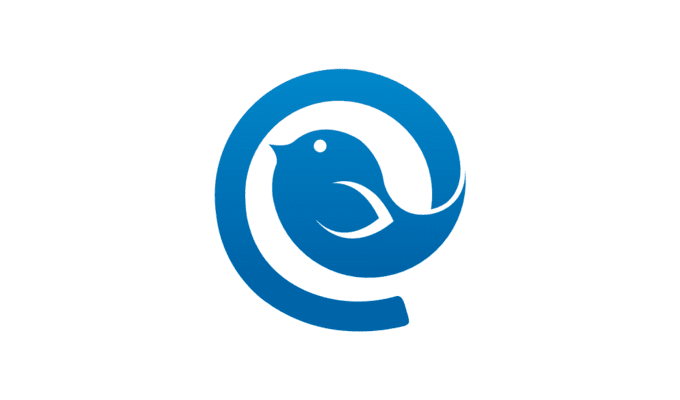
Mailbird viene con bastantes funciones, incluida una bandeja de entrada unificada para administrar todos los correos electrónicos y contactos de varias cuentas, muchos temas de color gratuitos para personalizar su diseño, integraciones de aplicaciones con plataformas de redes sociales y mucho más.
Hay dos opciones cuando se trata de una cuenta: Mailbird Personal , que cuesta $ 14,50 por año o un pago único de $ 59 y Mailbird Business valorado en $ 24,50 al año. También está disponible de forma gratuita, conocida como Mailbird Lite , con menos funciones adicionales. Esto se elige automáticamente después de que finaliza el período de prueba gratuito sin seleccionar uno de los otros dos niveles de pago.
- Vaya al sitio oficial y descargue Mailbird haciendo clic en el botón Descarga gratuita(Free Download) .
- Las indicaciones de descarga deberían verse así:

- Una vez descargado, inicie el instalador y continúe con el proceso de instalación.
- La ventana inicial le pedirá una cuenta de correo electrónico para agregar donde deberá ingresar el nombre y la dirección de correo electrónico de la cuenta.
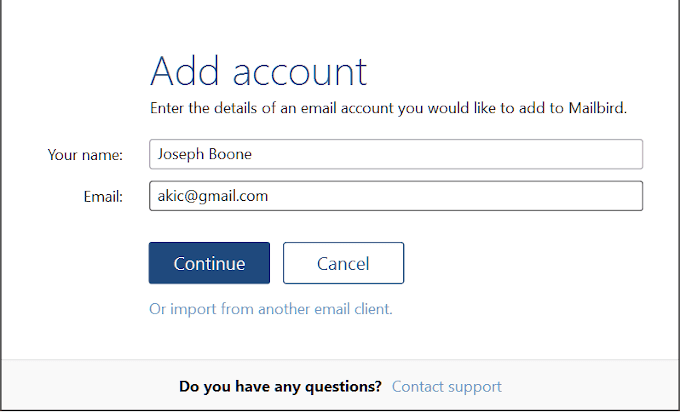
- Una vez que Mailbird(Mailbird) localice la cuenta, recibirá una ventana similar:

- Haga clic en Continuar(Continue ) para que se llene la pantalla normal de inicio de sesión de Gmail en su navegador.
- Realice el proceso de inicio de sesión de Gmail como lo haría normalmente, seleccionando la cuenta que desea agregar a Mailbird .
- Después de conectarse a la cuenta, aparecerá la ventana de personalización de Mailbird :
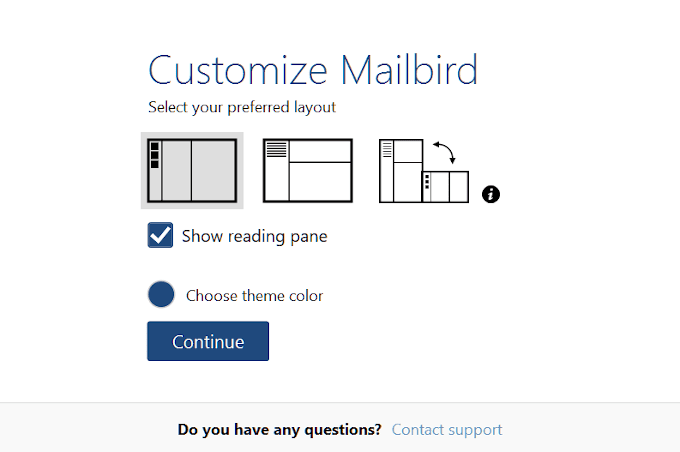
- Aquí puede seleccionar el diseño y el tema de color que prefiera.
- A continuación, una ventana para conectar tus aplicaciones favoritas:

- Luego uno que pregunta si desea agregar más cuentas:

Una vez que haya terminado, puede activar su versión de prueba gratuita de Mailbird Business o, si ya la compró, ingresar el código de activación recibido.
Cliente eM(eM Client)(eM Client)
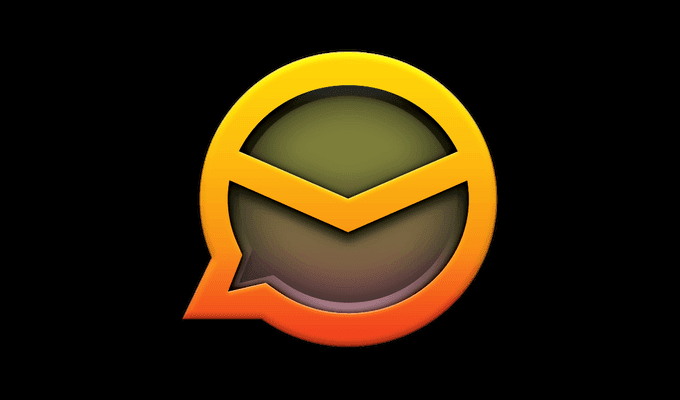
Otra adición rica en funciones a la lista tendría que ser eM Client . Es un cliente de correo electrónico bien establecido que existe desde hace más de una década. La interfaz de usuario es limpia y muy familiar para aquellos que han usado Microsoft Outlook .
eM Client viene con una barra lateral única que lo ayudará a ahorrar mucho tiempo. Las características incluyen historial de comunicación, historial de archivos adjuntos, lista de agenda y chat. La integración de escritorio de Gmail(Gmail) es relativamente rápida y sencilla y la configuración lleva muy poco tiempo.
El uso doméstico está disponible de forma gratuita, pero tiene un límite de dos cuentas de correo electrónico como máximo. La versión gratuita es bastante limitada, por lo que si necesita funciones adicionales, ofrecen una versión premium a un costo único de $ 50.
- Vaya al sitio oficial y haga clic Download for free!botón.

- Haga doble clic en(Double-click) el icono de configuración para comenzar con la instalación.
- Acepte el EULA, haga clic en Continuar(Continue) y luego en Instalar(Install) .
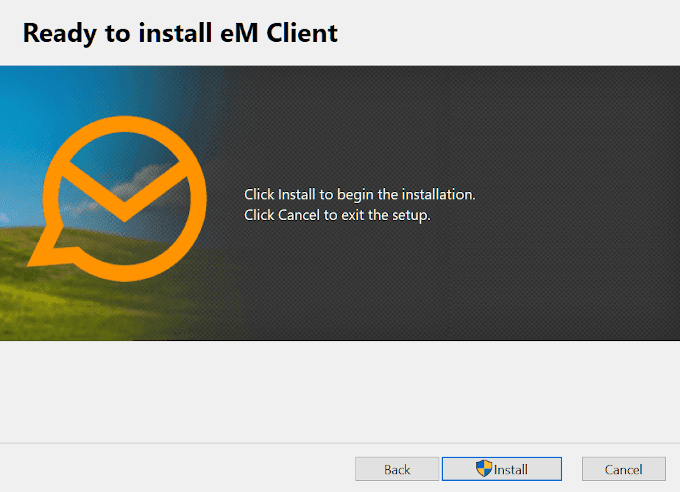
- Espere(Wait) a que se complete la instalación y haga clic en Finalizar(Finish) .

- Una vez iniciado, ingrese su correo electrónico en el cuadro y haga clic en Comenzar ahora(Start Now) .

- Acepte los resultados en la siguiente ventana haciendo clic en Siguiente(Next) .
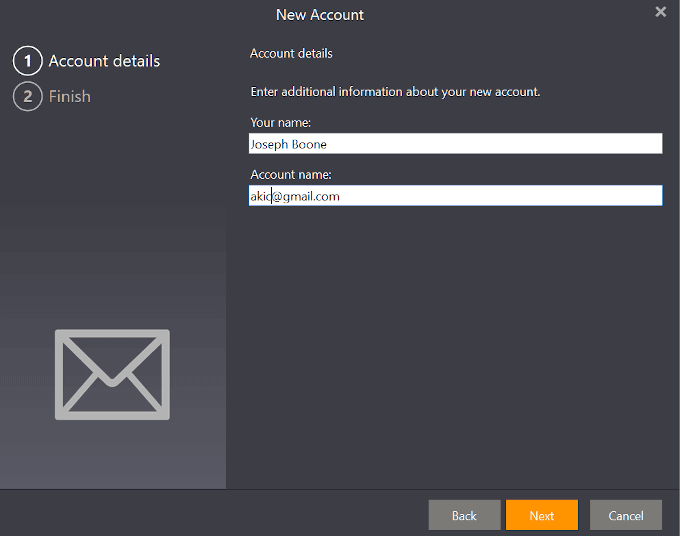
- Seleccione(Select) qué fragmentos de información desea importar de su cuenta de Gmail a eM Client y luego haga clic en Finalizar(Finish) .

- Luego deberá iniciar sesión a través de la aplicación web de Gmail , después de lo cual se le pedirá que abra eM Client .
Dependiendo de la cantidad de información que se necesite mover, el proceso de sincronización podría llevar algún tiempo. Todavía puede usar eM Client mientras espera que se complete el proceso de sincronización.
pájaro trueno(Thunderbird)(Thunderbird)
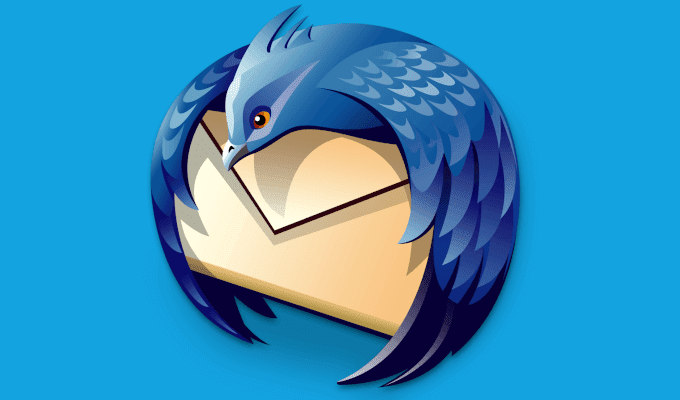
La tercera y última entrada en esta lista es un competidor definitivo para la mejor aplicación de escritorio de Gmail para (Gmail)Windows 10 . Thunderbird está en constante desarrollo ya que es el único de esta lista que es de código abierto. Aunque es propiedad de Mozilla , la comunidad de fanáticos de Thunderbird siempre está agregando alguna nueva característica o detalle en un intento de hacer que Thunderbird sea lo mejor posible.
La multitarea y la gestión de varias cuentas de Gmail son increíblemente sencillas con Thunderbird . Es compatible con muchos complementos y extensiones para ayudar con estas tareas. Si está buscando un cliente de correo electrónico que continúe evolucionando y sería una excelente aplicación de escritorio de Gmail , Thunderbird debería ser un nombre para recordar.
- Dirígete al sitio web oficial de Thunderbird y haz clic en el botón (Thunderbird)DESCARGAR GRATIS(FREE DOWNLOAD) .

- Se le pedirá que contribuya a la evolución continua de Thunderbird . Siempre puede regresar y donar más tarde si prefiere probar el producto de antemano.
- Inicie el instalador de Thunderbird y continúe con el asistente de instalación. Una vez que llegue al final, marque " Lanzar Mozilla Thunderbird(Launch Mozilla Thunderbird) ahora" y luego haga clic en Finalizar(Finish) .
- Al igual que con los otros clientes de correo electrónico, deberá ubicar y sincronizar una cuenta de correo electrónico. Agregue su nombre, dirección de correo electrónico y contraseña (para la cuenta) y haga clic en Continuar(Continue) .
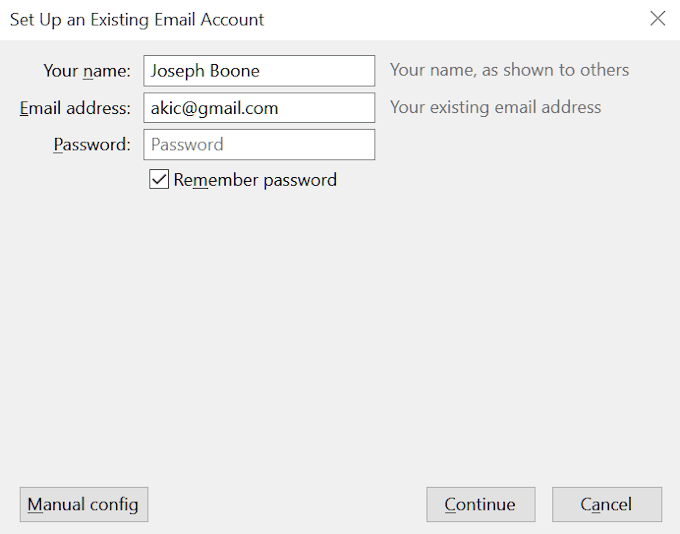
- Se debe encontrar una configuración para la dirección de correo electrónico que ingresó.

- Si desea que todo el correo se guarde y almacene en línea con el cliente, elija IMAP . Para habilitar una carpeta de correo para guardar todos los correos electrónicos y la información de su cuenta en su computadora, elija POP3 .
- Haga clic en Listo(Done ) para continuar.
- Luego pasará por el proceso de iniciar sesión en su cuenta de Gmail .

A continuación, deberá elegir qué información integrar en Thunderbird desde su cuenta de Gmail . Puede elegir que se sincronice todo cada vez que inicie sesión. Posteriormente, podrás comenzar a disfrutar de Thunderbird .
Háganos saber en los comentarios qué cliente de correo electrónico de escritorio usa para Gmail y por qué le gusta.
Related posts
Hacer que una aplicación web funcione como una aplicación de escritorio
Copie datos de un disco duro de computadora portátil o de escritorio que no se puede iniciar
Cómo usar Chromecast para transmitir todo su escritorio a la TV
Cómo hacer que cualquier aplicación o juego pase a pantalla completa en Windows
Cómo exportar o descargar todos los correos electrónicos de Gmail
Cómo chatear o chatear en grupo con Skype para la aplicación de escritorio de Windows
Desactivar el Control de cuentas de usuario (UAC) para una aplicación específica
Cómo activar el modo de escritorio en cualquier navegador en Android e iOS
Cómo convertir un disco dinámico en un disco básico
Cómo eliminar Top Picks de Gmail Desktop
Cómo bloquear correos electrónicos en Gmail
Cómo crear un correo electrónico grupal en Gmail y otras funciones ocultas
Marque todos sus mensajes de Gmail como "Leídos" de una sola vez
Cómo usar la aplicación Google Home en Mac y PC
Cómo ordenar Gmail por remitente, asunto o etiqueta
La aplicación de escritorio Kindle: ¿es buena?
Eliminar las etiquetas de texto de los iconos del escritorio en Windows 7/8/10
8 de las mejores ideas tecnológicas para hacer frente al autoaislamiento
Cómo eliminar solo correos electrónicos antiguos en Gmail
Cómo configurar el escritorio remoto a través del enrutador
